
【PowerPoint】変形を利用して、映像のような滑らかなプレゼンテーションを作成
はじめに
皆さんの日々の資料作成をよりワンランク上にする便利機能をご紹介していますので以下の記事をまだご覧になっていない方は併せてご覧下さい。
今回は映像のように滑らかな動きを作成できる「変形」機能についてご紹介します。
「変形」機能とは
「変形」機能とは、指定の図形に対して動きを設定する機能です。
図形が動くというとアニメーション機能をイメージをされる方が多いと思いますが、「変形」機能ではアニメーション機能では表現できなかったより複雑な動きを付けることができます。
手順
①画像を動かしたいスライドを作成し右クリックでメニューを開きます。
(この時の画像配置が移動前の配置となります。)
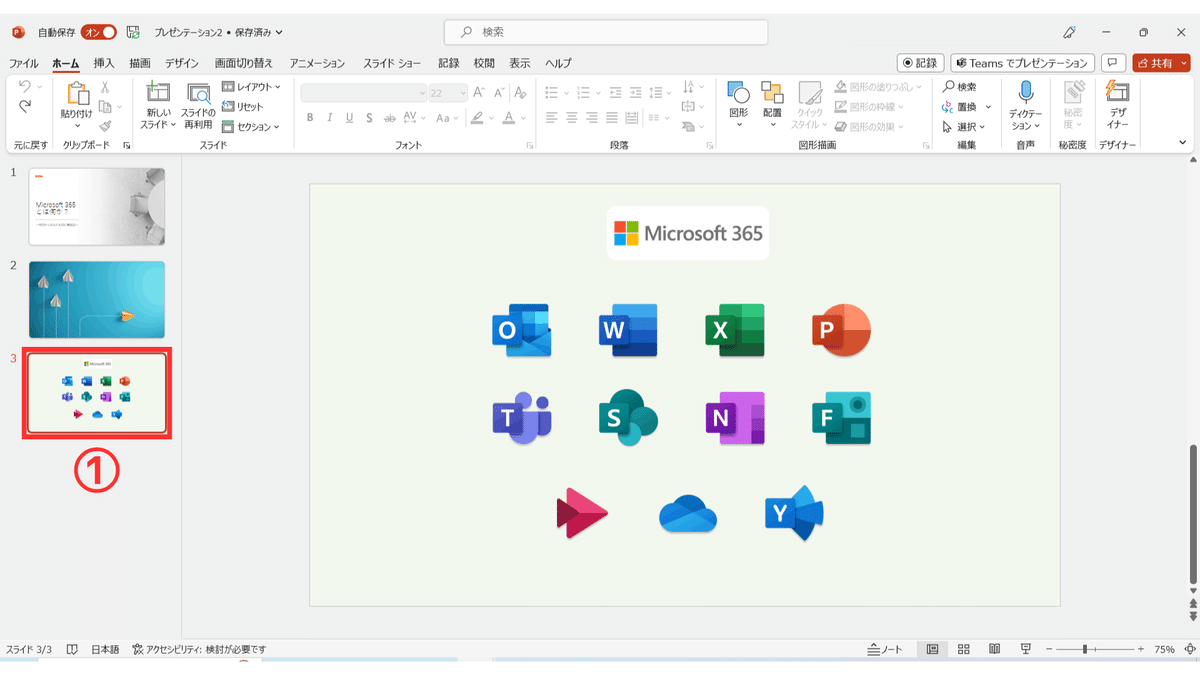
②開いたメニューから「スライドの複製」を選択します。
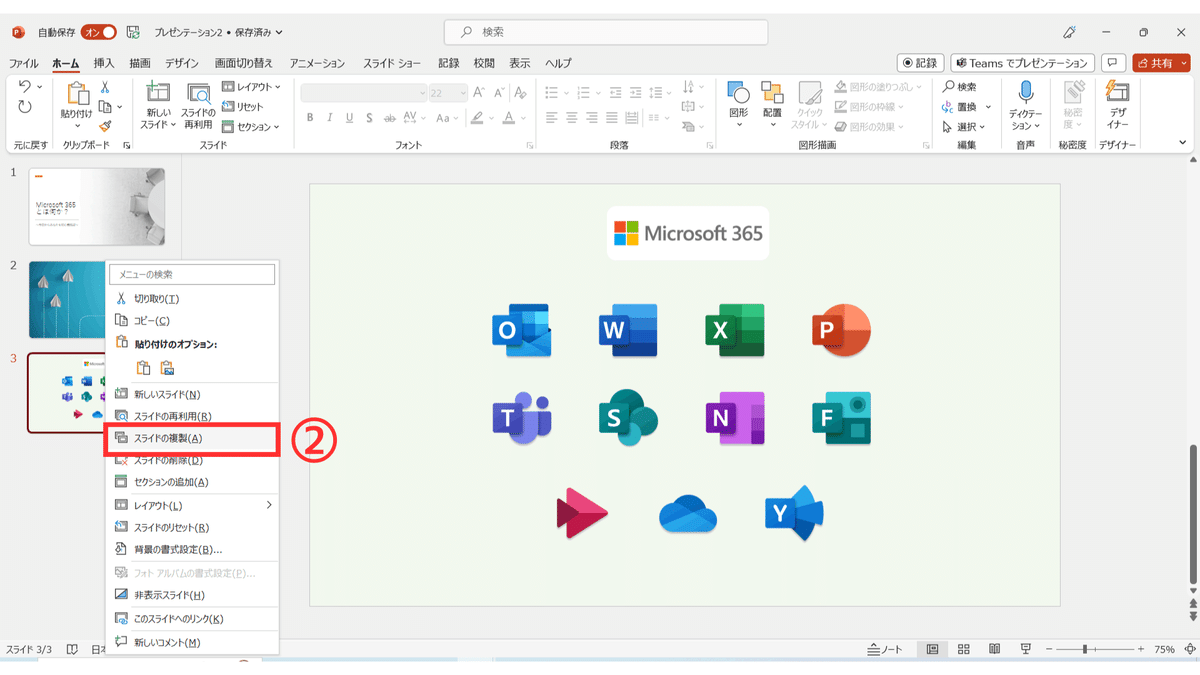
③作成したスライドが複製されたことを確認します。
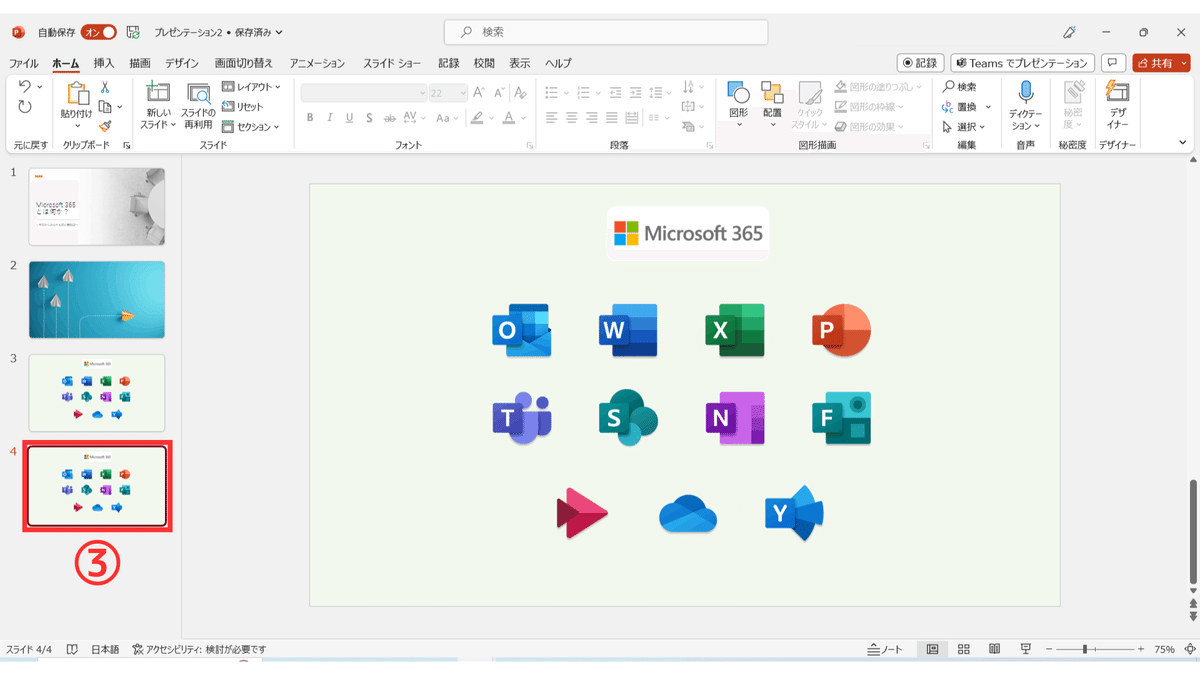
④複製したスライドで画像を移動させます。
(この時の画像配置が移動後の配置となります。)
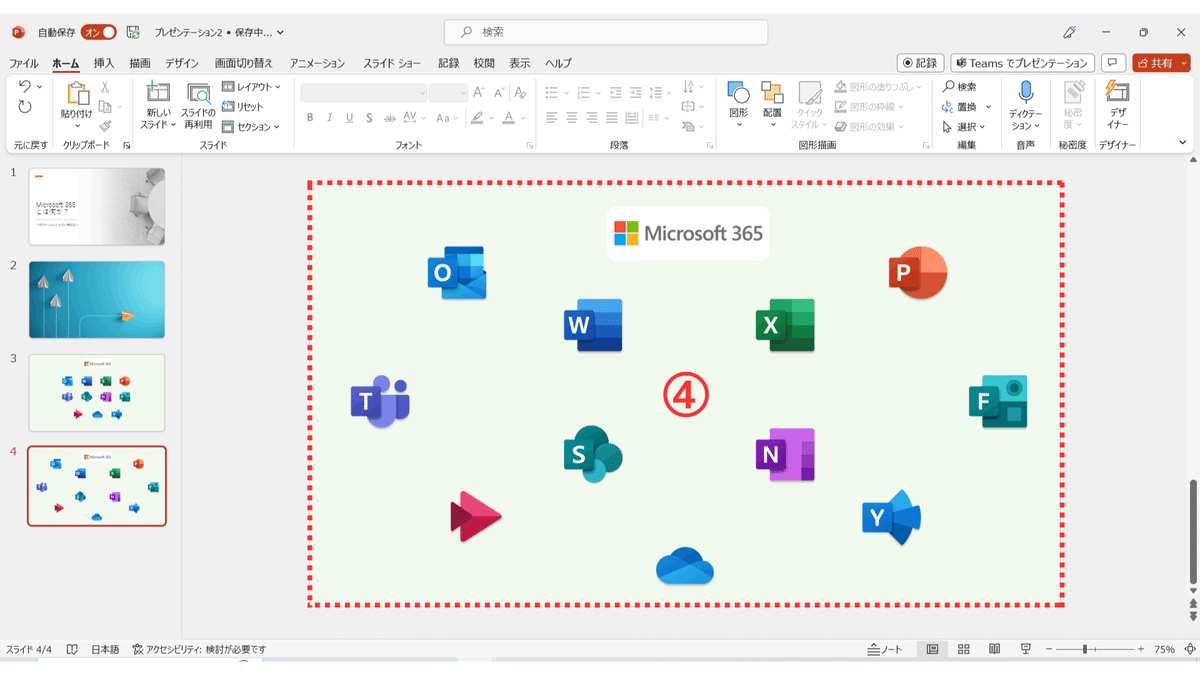
⑤「画面切り替え」タブを選択します。
⑥「変形」を選択するだけで完了です。
(画面切り替えの動作は複製したスライドに付与します。複製元のスライドではありませんのでご注意ください。)
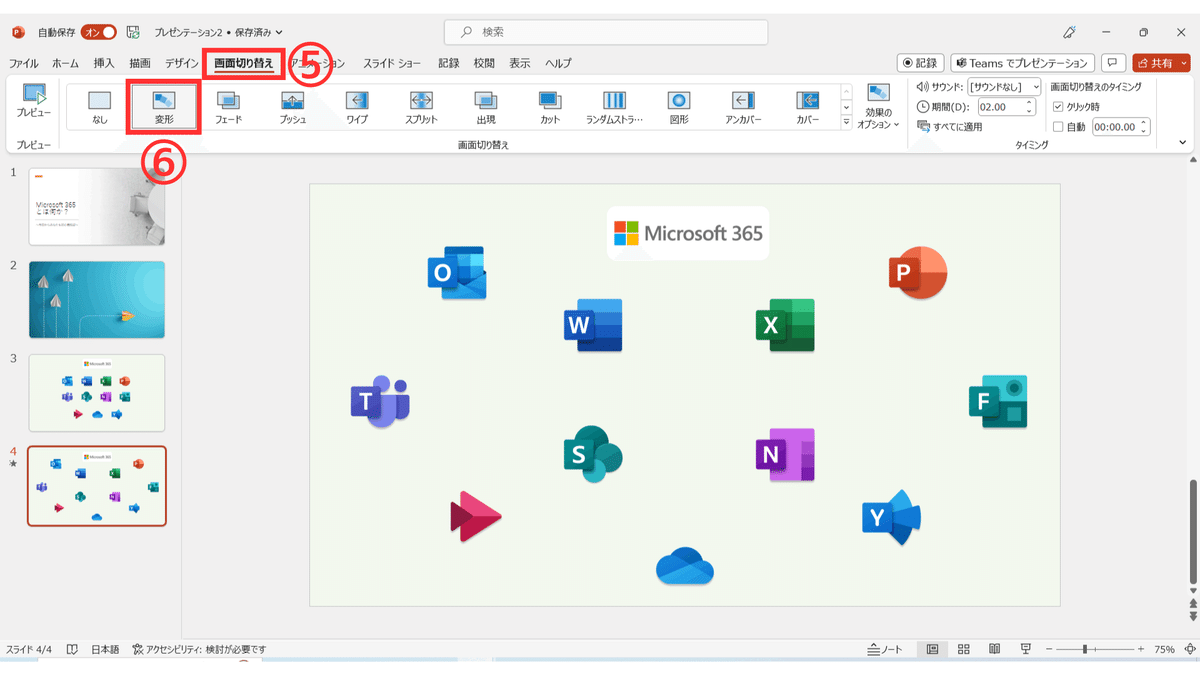
⑦動き方を確認したい場合は「プレビュー」で見ることができます。
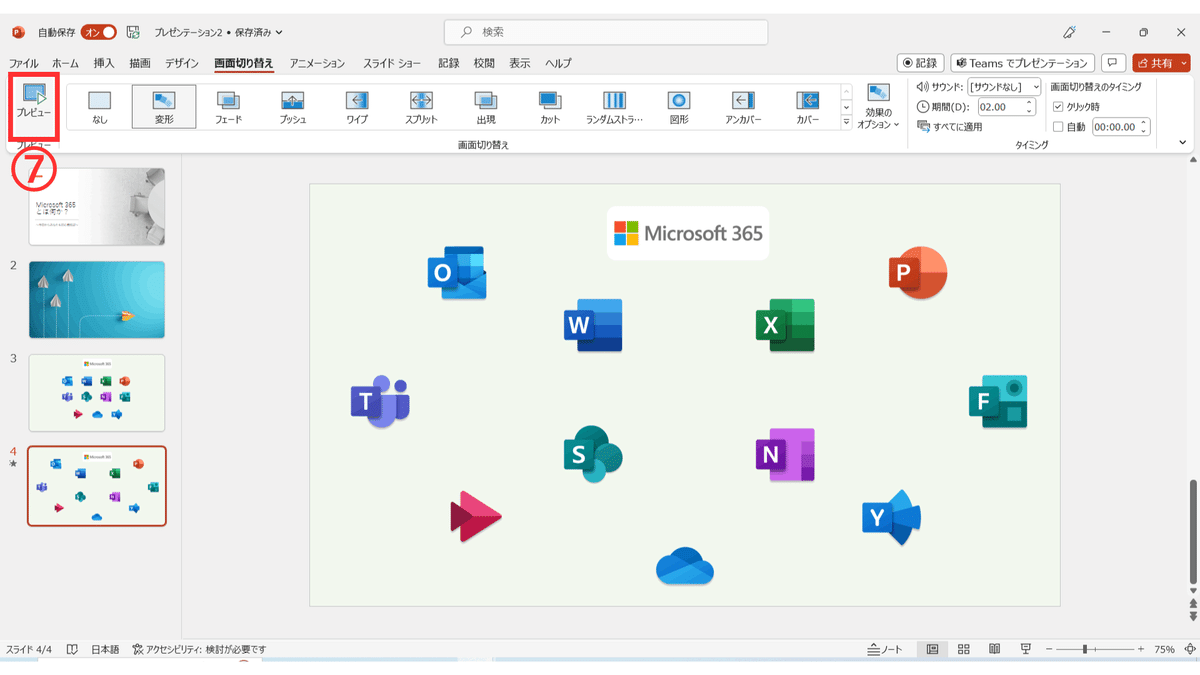
まとめ
いかがでしたか?
今日初めて知った機能だった方は是非使ってみていただければと思います。その他PowerPoint関連で紹介してほしい機能等ございましたら是非本記事に
コメントしていただければと思います。
★Microsoft 365の最新アップデート情報はこちら!
※社内でMicrosoft 365 の利活用促進をされたい企業様は以下『テラスク 365HPのお問い合わせフォーム』からお問い合わせください。
